PowerPoint nabízí možnost zobrazit větší náhled obrázku, jakmile na jeho miniaturu najedete myší. Tímto způsobem můžete udržet prezentaci čistou a přehlednou, a zároveň poskytnout publiku více detailů, když je to potřeba.
Zvětšení obrázku po najetí myší na miniaturu
V tomto návodu si ukážeme, jak vytvořit efekt, kdy se po najetí myší na jednu ze čtyř miniatur objeví větší verze daného obrázku.
Nejprve vložte miniaturní obrázky na nový snímek. To provedete tak, že přejdete na Vložit > Obrázky. Miniaturou může být jakýkoli malý obrázek, který chcete na snímku použít jako náhled, nemusí jít o speciální typ souboru.
Zde je příklad snímku se čtyřmi vloženými miniaturami.
Následně je potřeba přidat nový snímek pro každý z větších obrázků. Klikněte pravým tlačítkem na miniaturu na prvním snímku a vyberte „Nový snímek“. Tento krok zopakujte pro všechny ostatní miniatury, pro které chcete vytvořit zvětšený náhled.
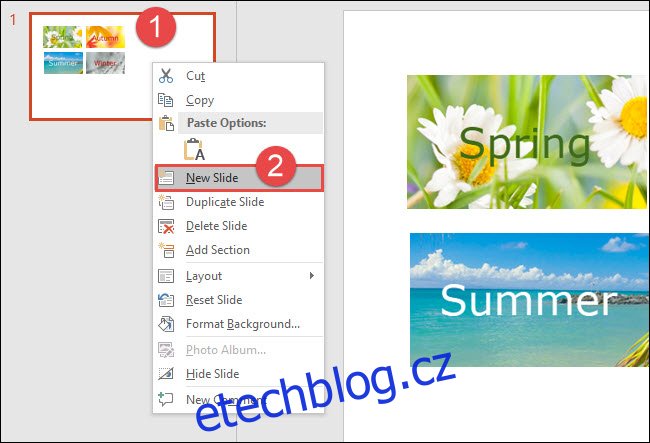
V tomto konkrétním příkladu jsme přidali čtyři nové snímky.
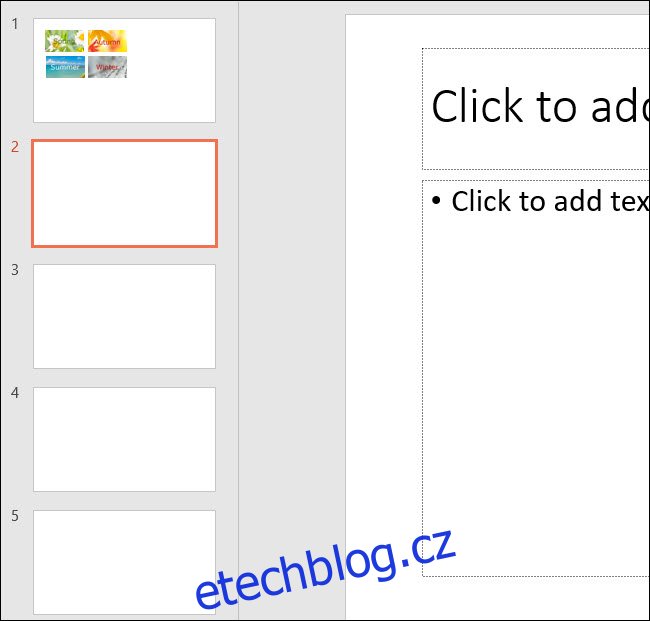
Nyní vytvoříme první vyskakovací okno. Na druhém snímku odstraňte všechny zástupné symboly, které se na něm automaticky vytvořily. Zástupný symbol odstraníte tak, že na jeho okraji kliknete pravým tlačítkem a zvolíte „Vyjmout“, nebo zástupný symbol označíte a stisknete klávesu Delete.
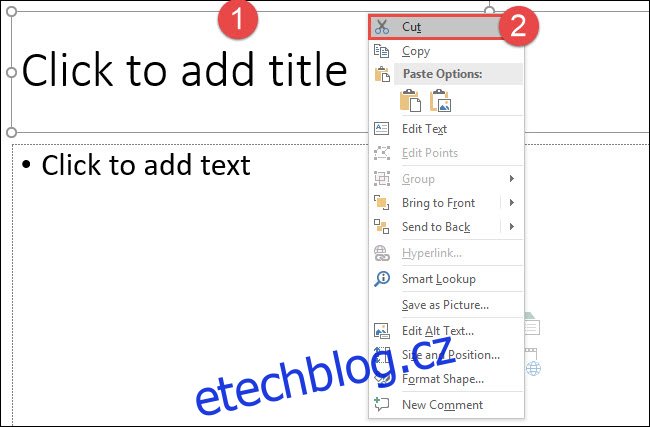
Poté vložte větší verzi vašeho prvního obrázku (pro první vyskakovací okno). Pokud snímek obsahuje zástupný symbol, klikněte na ikonu „Obrázky“ a vložte obrázek. Pokud nový snímek neobsahuje zástupný symbol, můžete obrázek vložit z karty Vložit.
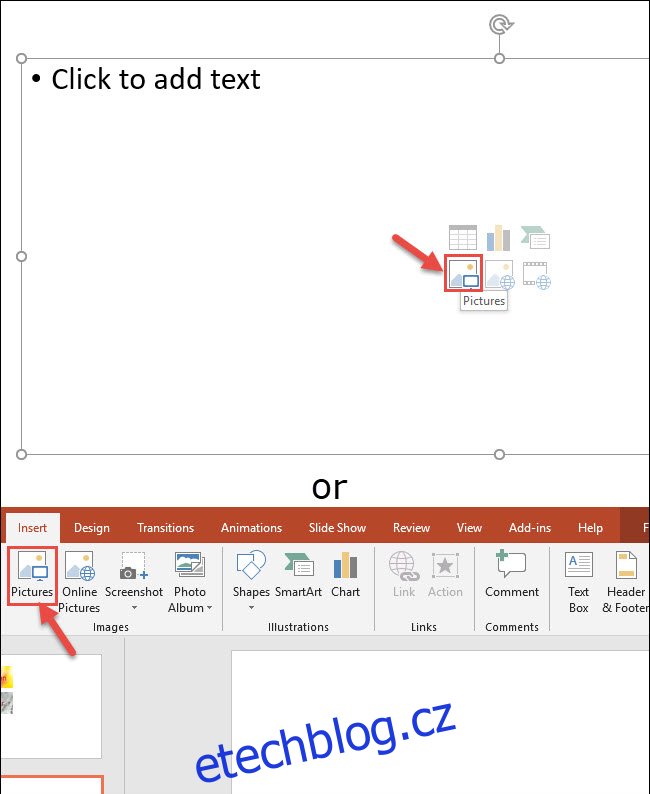
Vyberte větší verzi miniatury a klikněte na „Vložit“.
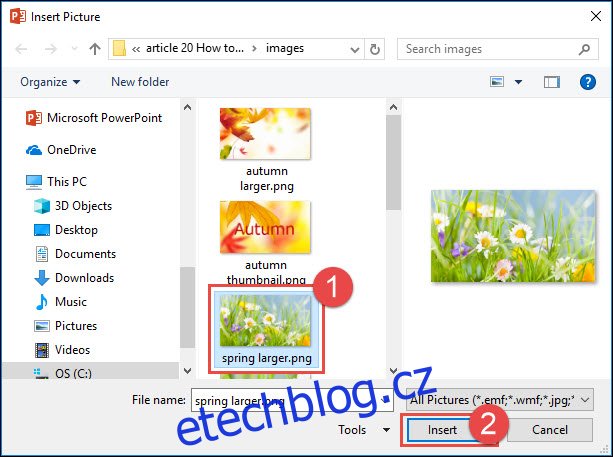
Po vložení obrázku upravte jeho velikost a umístění dle potřeby.
Dále můžeme obrázku přidat rámeček. Dvojitým kliknutím na obrázek aktivujete kartu Formát. Na této kartě vyberte požadovaný rámeček. V tomto příkladu použijeme možnost „Jednoduchý rámeček, bílý“.
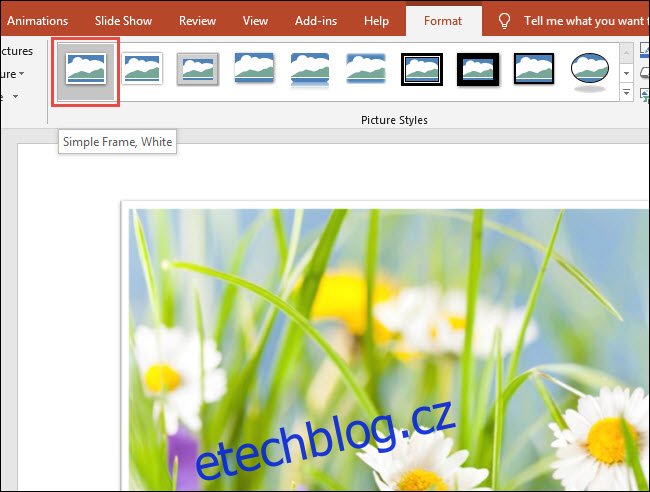
Opakováním těchto kroků přidejte větší verze všech dalších miniatur, které chcete použít. Pro tento příklad jsme přidali všechny čtyři větší obrázky.

Nyní se vraťte na snímek s miniaturami a kliknutím vyberte první miniaturu. Chcete-li vytvořit efekt vyskakovacího okna, přidáte k miniaturám akci. Na kartě Vložit klikněte na „Akce“.
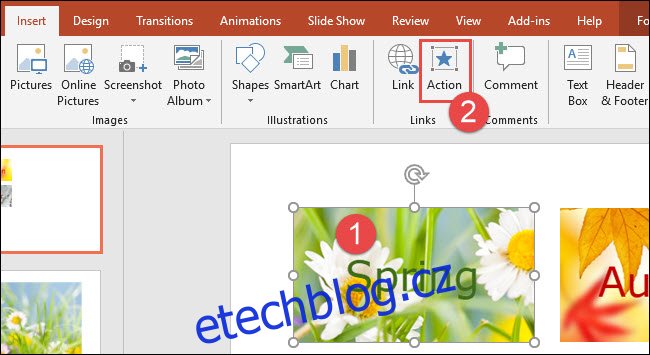
V dialogovém okně Nastavení akce klikněte na kartu „Při najetí myší“. Vyberte možnost „Hypertextový odkaz na:“ a poté vyberte snímek s větším obrázkem pro danou miniaturu (v tomto případě snímek 2). Nakonec klikněte na „OK“.
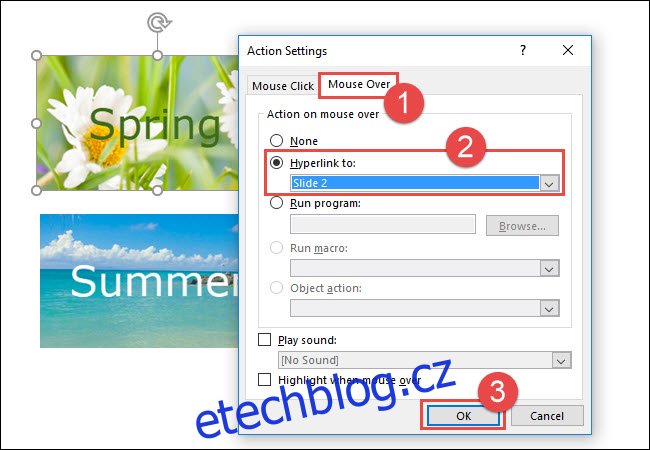
Stejný postup zopakujte pro všechny ostatní miniatury, vždy s odkazem na příslušný snímek s větším obrázkem.
Pro otestování efektu najetí myší klikněte na kartě Prezentace na „Od aktuálního snímku“, nebo stiskněte klávesovou zkratku Shift+F5.
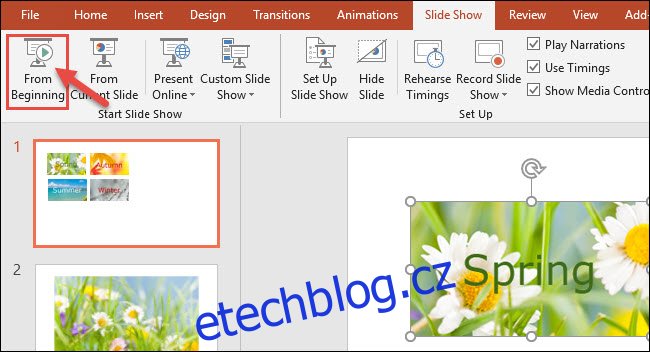
Nyní, když najedete na první miniaturu, zobrazí se její větší verze. Je však třeba si uvědomit, že se nemůžete jednoduše vrátit zpět na snímek s miniaturami, a budete muset stisknout klávesu Esc.